• Filed to: Convertire PDF • Proven solutions
Convertire da PDF a PowerPoint è qualcosa che quasi ogni professionista di ufficio ha pensato di fare. Sia che si tratti di una rappresentazione di un progetto, o per presentare la relazione annuale al cliente, la conversione da PDF in PowerPoint per Mac o Windows è così accurata che anche gli elementi di grafica, collegamenti ipertestuali, contenuti e layout di testo originali sono ben conservati. Qui di seguito ci sono i due modi più semplici per farlo.
PDFelement Pro è un editor e convertitore all-in-one per PDF. Non solo può aiutare a convertire PDF in PPT, Word, Excel e altri formati di file, ma anche dare la possibilità di convertire PDF scansionati in documenti modificabili con tecnologia OCR avanzata.
La guida passo-dopo-passo che segue ti mostrerà come convertire un PDF in un PowerPoint su Mac.
La prima cosa che devi fare è scaricare e installare l' PDFelement Pro sul tuo computer. Dopo di che, avvia il programma e seleziona la scheda "Converti PDF" dal menu principale. Quando la finestra di conversione si apre, clicca l'icona "W" per impostare PowerPoint come formato di output. Quindi fai clic su "Converti" per avviare la conversione da PDF a PPT.
Prima della conversione, puoi anche personalizzare le pagine che desideri convertire impostando l'intervallo di pagine. Per i PDF scansionati, puoi attivare la funzione "OCR" per trasformare il file in documenti modificabili.

Prima di convertire i PDF in PPT, puoi modificare e annotare i file PDF come si desidera. Fai clic sul pulsante "Modifica" nella barra degli strumenti superiore, poi potrai aggiungere o eliminare il testo sul vostro PDF. Per annotare i file PDF, puoi fare clic sul pulsante "Markup" per ottenere le opzioni da evidenziare, il disegno di markup, aggiungendo una nota, lasciando commenti e altro ancora.

A proposito, se vuoi saperne di più sulle soluzioni PDF, visita il nostro sito.
Oltre alla conversione, PDFelement Pro integra anche potenti funzioni di editing, che possono rendere l'editing di PDF molto più semplice. Puoi eliminare, inserire testi, immagini e pagine in PDF, dividere e unire file PDF, aggiungere filigrane e firma elettronica al file etc.

Per convertire i PDF in PowerPoint, non troverai un programma adeguato per farlo sul Mac. Quindi, è necessario trovare un software di terze parti che permette di convertire i file senza alcun problema tecnico. Quello che si distingue è, senza dubbio iSkysoft PDF Converter per Mac (agisce come un software professionale per convertire da PDF a PowerPoint per Mac).è facile da usare e la velocità di conversione può essere super veloce. La cosa più straordinaria è che permette anche di convertire più file PDF in PowerPoint (.pptx) allo stesso tempo. È anche possibile scegliere l'intervallo di pagine per la conversione parziale. Per attivare la funzione OCR, è anche possibile convertire PDF scansionati in PPT, Word, Excel, Testo e altro ancora.
Per saperne di più sulla conversione di PDF in PowerPoint con questo software per convertire con Mac OS X da PDF a PowerPoint, che supporta anche il nuovo macOS 10.14 Mojave.
Dopo aver avviato l'applicazione di conversione da PDF a PPT, importa i file PDF. Puoi trascinare e rilasciare più file PDF per l'interfaccia del programma. Fai clic sul pulsante per impostare il formato di output. (Nota: puoi convertire pagine specifiche specificando un intervallo di pagine come 1, 3, 5-8).
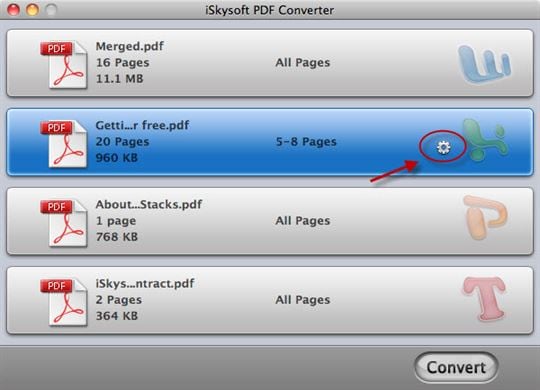
Scegli il formato "PowerPoint (.ppt)" come formato di output prima di convertire il file PDF in PowerPoint (.pptx) su Mac. Fai clic su "OK" per confermare l'impostazione del formato di output. Per la conversione di file PDF scansionati, selezionare "Converti documenti PDF scansionati con OCR" nella parte inferiore dell'interfaccia del programma.

Fai clic sul pulsante "Converti" per avviare la conversione. Alla fine, in soli pochi secondi, il processo di conversione sarà completo.
Non dimenticare che puoi controllare le diapositive PowerPoint per assicurarsi che tutto sia proprio come il PDF originale. Dopo che tutto è fatto, sarà possibile salvare il file PDF come file PowerPoint e goderne in prima persona.
Oltre a convertire i PDF in formato PowerPoint, questo software di qualità per convertire i PDF in PowerPoint permette anche agli utenti aziendali e individuali di convertire i PDF in altri formati Office, compresi Word, EPUB, Excel e altri. Questo strumento PDF ad alte prestazioni offre molti benefici per migliorare la tua produttività. Se stai utilizzando Apple Keynote, puoi importare i file di PowerPoint convertiti per continuare a modificarli, scopri come importare i PDF in Keynote con l'aiuto del software per convertire PDF to Keynote per Mac.
Fredo Russo